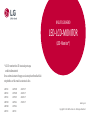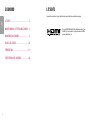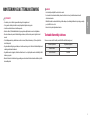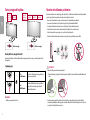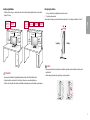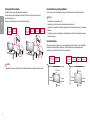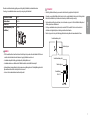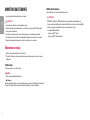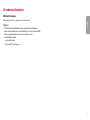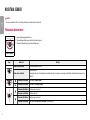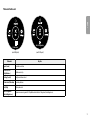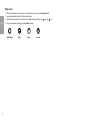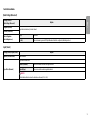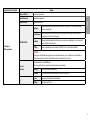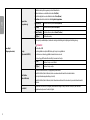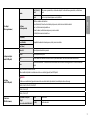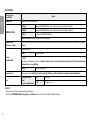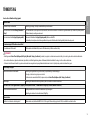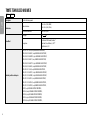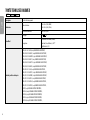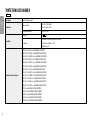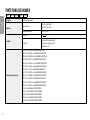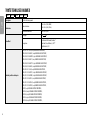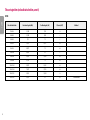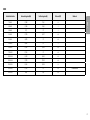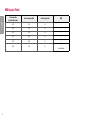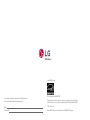* LG LED-monitorid on LED-taustavalgustusega
vedelkristallmonitorid.
Enne seadme kasutamist lugege see kasutusjuhend hoolikalt läbi
ning hoidke see hilisemaks kasutamiseks alles.
KASUTUSJUHEND
LED-LCD-MONITOR
(LED-Monitor*)
www.lg.com
Copyright © 2022 LG Electronics Inc. Kõik õigused kaitstud.
22MP400
24MP400
27MP400
24MP40B
24MP44B
22MP410
22MP41W
27MP40W
27MP41D
24MP40A
27MP40A
22BP410
22MP410P
22MP400P
24MP400P
27MP400P

2
EESTI
LITSENTS
Igal mudelil on oma litsents. Litsentsi kohta lisateabe saamiseks külastage veebilehte www.lg.com.
The terms HDMI, HDMI High-Definition Multimedia Interface, and
the HDMI Logo are trademarks or registered trademarks of HDMI
Licensing Administrator, Inc.
SISUKORD
LITSENTS .................................................... 2
MONTEERIMINE JA ETTEVALMISTAMINE ... 3
MONITORI KASUTAMINE ............................8
KASUTAJA SEADED ...................................10
TÕRKEOTSING ...........................................19
TOOTE TEHNILISED ANDMED .................... 20

3
EESTI
MONTEERIMINE JA ETTEVALMISTAMINE
ETTEVAATUST
•Teie ohutuse ja toote talitluse tagamiseks kasutage alati originaalosasid.
•Toote garantii ei hüvita järeletehtud osadest põhjustatud kahjustusi või vigastusi.
•Soovitatav on kasutada kaasasolevaid komponente.
•Kasutades üldiselt, LG heakskiiduta kaableid, ei pruugi ekraan pilti kuvada või esineda võib pildimüra.
•Käesoleva dokumendi joonised tähistavad tüüpprotseduure, mistõttu võivad joonised tegelikust tootest
erineda.
•Toote kokkupanemisel ärge kandke kruvi osadele võõraineid (õlid, määrdeained jne). (Vastasel juhul võite
toodet kahjustada).
•Ärge keerake kruvisid liiga tugevasti kinni, sest nii võib monitor viga saada. Sellisel viisil tekitatud kahjustused
ei kuulu garantii korras hüvitamisele.
•Ärge kandke monitori tagurpidi, statiivi alusest kinni hoides. See võib põhjustada monitori statiivi küljest lahti
tulemise ja vigastusi.
•Monitori tõstmisel või teisaldamisel ärge puudutage monitori ekraani. Monitori ekraanile avaldatav jõud võib
ekraani kahjustada.
MÄRKUS
•Osad võivad juhendi piltidel toodud osadest erineda.
•Toote omaduste täiustamiseks võidakse juhendis esitatud toote teavet ja tehnilisi andmeid eelnevalt
etteteatamata muuta.
•Valikuliste tarvikute soetamiseks külastage elektroonikapoodi, veebimüügi keskkonda või pöörduge jaemüüja
poole, kellelt te toote ostsite.
•Kaasasolev toitejuhe võib piirkonniti erineda.
Toetatud draiverid ja tarkvara
Viimase versiooni saate alla laadida ja installida LGE veebilehelt (www.lg.com).
Draiverid ja tarkvara Paigaldamise järjekord
Monitori draiver Soovitatav
OnScreen Control Soovitatav

4
EESTI
Toote ja nuppude kirjeldus
Juhthoova nupp Juhthoova nupp
22MP400
22MP410
22MP41W
22BP410
22MP410P
22MP400P
24MP400
27MP400
24MP400P
27MP400P
24MP40B
24MP44B
27MP40W
27MP41D
24MP40A
27MP40A
Kuidas juhthoova nuppu kasutada?
Saate monitori funktsioone lihtsasti juhtida juhthoova nuppu vajutades või sõrmega vasakule/paremale/üles/
alla liigutades.
Põhifunktsioonid
Toite
sisselülitamine
Monitori sisselülitamiseks vajutage juhthoova
nuppu sõrmega üks kord.
Toite
väljalülitamine
Monitori väljalülitamiseks vajutage juhthoova
nuppu üks kord ja hoidke nupp vähemalt 3
sekundit allavajutatuna.
MÄRKUS
•Juhthoova nupp asub monitori all.
Monitori teisaldamine ja tõstmine
Monitori teisaldamisel või tõstmisel järgige alltoodud juhiseid, et vältida monitori kriimustamist või kahjustamist
ning et tagada ohutu transportimine olenemata monitori kujust või suurusest.
•Enne monitori teisaldamist soovitame asetada monitori selle originaalkarpi või pakendisse.
•Enne monitori teisaldamist või tõstmist ühendage toitejuhe ja kõik muud kaablid lahti.
•Hoidke tugevalt kinni monitori korpuse alaosast ja külgedest. Ärge hoidke kinni paneelist.
•Monitori hoides peab selle ekraan olema kriimustuste vältimiseks teist eemale suunatud.
•Monitori transportides ärge raputage seda ega laske sel liigselt vibreerida.
•Monitori teisaldamisel hoidke monitori püstiasendis, ärge keerake ega kallutage monitori külili.
ETTEVAATUST
•Võimalusel vältige monitori ekraani puudutamist.
-Ekraani puudutamise tagajärjel võivad ekraan ja mõned kujutiste loomiseks kasutatavad pikslid kahjustada
saada.
•Kasutades monitori paneeli ilma statiivi aluseta, võib juhthoova nupp põhjustada monitori ebastabiilset
seisundit ja mahakukkumist, mille tagajärjel saab monitor kahjustada või tekivad inimvigastused. Lisaks võib
see põhjustada tõrkeid juhthoova nupu töös.

5
EESTI
Lauale paigaldamine
•Tõstke monitori ja asetage see lauale püstiasendis. Piisava õhutuse tagamiseks jätke monitori ja seina vahele
vähemalt 100mm.
100 mm 100 mm
100 mm 100 mm
100 mm 100 mm
100 mm 100 mm
22MP400
22MP410
22MP41W
22BP410
22MP410P
22MP400P
24MP400
27MP400
24MP400P
27MP400P
24MP40B
24MP44B
27MP40W
27MP41D
24MP40A
27MP40A
ETTEVAATUST
•Enne monitori teisaldamist või paigaldamist ühendage toitejuhe lahti. Esineb elektrilöögioht.
•Kasutage kindlasti toote pakendis olevat toitejuhet ja ühendage see maandatud pistikupessa.
•Kasutades teist toitejuhet võtke ühendust oma kohaliku edasimüüjaga või pöörduge lähimasse jaekauplusesse.
Nurga reguleerimine
1 Asetage statiivi alusele paigaldatud monitor püstiasendisse.
2 Reguleerige ekraani nurka.
Ekraani nurka saab mugava vaateasendi leidmiseks reguleerida ette- või tahapoole vahemikus -5° kuni 15°.
Esikülg
Tagakülg
HOIATUS
•Ekraani reguleerimisel sõrmede vigastamise vältimiseks ärge hoidke monitori raami allosast kinni joonisel
näidatud viisil.
•Monitori nurga reguleerimisel ärge puudutage ega vajutage ekraani.

6
EESTI
Kensingtoni luku kasutamine
Kensingtoni turvasüsteemi pistmik paikneb monitori tagaküljel.
Lisateavet Kensingtoni luku paigaldamise ja kasutamise kohta leiate selle juhendist ja veebiaadressilt
http://www.kensington.com.
Ühendage monitori Kensingtoni turvasüsteemi kaabli abil laua külge.
24MP400
27MP400
24MP400P
27MP400P
24MP40B
24MP44B
27MP40W
27MP41D
24MP40A
27MP40A
22MP400
22MP410
22MP41W
22BP410
22MP410P
22MP400P
MÄRKUS
•Kensingtoni turvasüsteem on valikuline lisaseade. Valikulisi tarvikuid saate hankida elektroonikapoodidest.
Seinale kinnitamise plaadi paigaldamine
Käesolev monitor vastab seinale kinnitamise plaadi või teiste ühilduvate seadmete tehnilistele andmetele.
MÄRKUS
•Seinale kinnitamise plaati müüakse eraldi.
•Paigaldamisega seotud lisateavet leiate seinale kinnitamise plaadi juhendist.
•Olge hoolikas, et seinale kinnitamise plaadi paigaldamisel liigset jõudu mitte rakendada, kuna see võib ekraani
kahjustada.
•Eemaldage alus enne monitori paigaldamist seinale kinnitamise plaadile, läbides aluse kinnitamise toimingu
vastupidises järjestuses.
Seinale kinnitamine
Piisava õhutuse tagamiseks jätke monitori ja seina ning kõigi külgede vahele vähemalt 100mm. Üksikasjalikke
paigaldusjuhiseid küsige kohalikust jaekauplusest. Lisaks leiate muudetava nurgaga kinnituskronsteini
paigaldamise ja kasutamise kohta leiate teavet kronsteini juhendist.
100 mm 100 mm
100 mm 100 mm
100 mm 100 mm
100 mm 100 mm
24MP400
27MP400
24MP400P
27MP400P
24MP40B
24MP44B
27MP40W
27MP41D
24MP40A
27MP40A
22MP400
22MP410
22MP41W
22BP410
22MP410P
22MP400P

7
EESTI
ETTEVAATUST
•Elektrilöögi vältimiseks ühendage enne monitori teisaldamist või paigaldamist toitejuhe lahti.
•Kui monitor on paigaldatud lakke või kaldseinale, siis võib see maha kukkuda ja teid vigastada. Kasutage heaks
kiidetud LG seinakinnitust ja võtke ühendust edasimüüja või kvalifitseeritud personaliga.
•Ärge keerake kruvisid liiga tugevasti kinni, sest nii võib monitor viga saada. Sellisel viisil tekitatud kahjustused
ei kuulu garantii korras hüvitamisele.
•Kasutage seinakinnituskronsteini ja kruvisid, mis vastavad VESA standardile. Valede osade kasutusest või
väärkasutusest tingitud kahjustused ei kuulu garantii korras hüvitamisele.
•Monitori tagaosast mõõtes peab kõikide paigaldatavate kruvide pikkuseks olema maksimaalselt 8 mm.
Seinale kinnitamise plaat
Monitori tagaosa
Standardkruvi:
M4 x L10
Seinale kinnitamise plaat
Monitori tagaosa
Maks. 8 mm
Monitori seinale kinnitamiseks paigaldage monitori tagaküljele (valikuline) seinakinnituskronstein.
Veenduge, et seinakinnituskronstein on monitori ja seinaga tugevalt ühendatud.
Seinakronstein (mm) 75 x 75
Standardkruvi M4 x L10
Kruvide arv 4
Seinale kinnitamise plaat
(valikuline)
LSW 149
MÄRKUS
•VESA standardile mittevastavad kruvid võivad toodet kahjustada ja monitor võib maha kukkuda. LG Electronics
ei vastuta mittestandardsete kruvide kasutamise tagajärjel tekkivate õnnetuste eest.
•Seinakinnituskomplekt sisaldab paigaldusjuhendit ja kõiki vajalikke osasid.
•Seinakinnituskronstein on valikuline tarvik. Valikulisi tarvikuid saate kohalikult edasimüüjalt.
•Iga kinnituskronsteini paigaldamisel võib vaja minna erineva pikkusega kruvisid. Standardpikkusega kruvidest
pikemaid kruvisid kasutades võite kahjustada toote sisemust.
•Lisateavet leiate seinakinnituskronsteini kasutusjuhendist.

8
EESTI
MONITORI KASUTAMINE
•Käesoleva juhendi pildid võivad tegelikust tootest erineda.
ETTEVAATUST
•Ärge hoidke sõrme ekraanil. See võib ekraanipilti moonutada.
•Ekraanil ei tohi pikka aga olla liikumatu kujutis. See võib tekitada „sissepõlemisefekti". Võimaluse korral
kasutage arvuti ekraanisäästjat.
•Ühendage toitejuhe maandatud (3-avalisse) pikendusjuhtme pessa või maandatud seinakontakti.
•Kui toatemperatuur on madal, võib monitori ekraanipilt sisselülitamisel veidi väreleda. See on tavaline.
•Mõnikord võivad ekraanile ilmuda punased, rohelised või sinised laigud. See on tavaline.
Ühendamine arvutiga
•Monitor toetab isehäälestusfunktsiooni (*Plug and Play).
* Plug and Play: Funktsioon seadmete ühendamiseks arvutiga ilma kasutajapoolse seadistuse või draiverite
installimiseta.
D-SUB ühendus
Saadab analoogvideo teie arvutist monitori.
MÄRKUS
•D-Sub signaalisisendi kaablipistik Macintosh
•Mac’i adapter
Apple Macintoshi kasutamiseks on vaja eraldi pistiku adapterit, et muuta 15-kontaktiga kõrge tihedusega
(3-realine) D-sub VGA-pistmik kaasasoleval kaablil 15-kontaktiliseks 2-realiseks pistmikuks.
HDMI-kaabli ühendamine
Edastab digitaalsed video- ja helisignaalid arvutist monitori.
ETTEVAATUST
•DVI-HDMI / DP (DisplayPort)-HDMI kaabli kasutamisel võivad tekkida probleemid ühilduvusega.
•Kasutage sertifitseeritud kaablit, millele on kinnitatud HDMI logo. Kui te ei kasuta sertifitseeritud HDMI-
kaablit, ei pruugita ekraanil pilti kuvada või võib esineda viga ühenduse loomisel.
•Soovituslikud HDMI-kaabli tüübid
-High-Speed HDMI®/TM-kaabel
-High-Speed HDMI®/TM-kaabel Ethernetiga

9
EESTI
AV-seadmetega ühendamine
HDMI-kaabli ühendamine
HDMI edastab digitaalseid video- ja helisignaale teie AV-seadmest monitori.
MÄRKUS
•DVI-HDMI / DP (DisplayPort)-HDMI kaabli kasutamisel võivad tekkida probleemid ühilduvusega.
•Kasutage sertifitseeritud kaablit, millele on kinnitatud HDMI logo. Kui te ei kasuta sertifitseeritud HDMI-
kaablit, ei pruugita ekraanil pilti kuvada või võib esineda viga ühenduse loomisel.
•Soovituslikud HDMI-kaabli tüübid
-High-Speed HDMI®/TM-kaabel
-High-Speed HDMI®/TM-kaabel Ethernetiga

10
EESTI
KASUTAJA SEADED
MÄRKUS
•Teie monitori ekraanikuva (OSD, On Screen Display) võib käesolevas juhendis näidatust veidi erineda.
Põhimenüü aktiveerimine
1 Vajutage juhtkangi nuppu monitori allosas.
2 Liigutage juhtkangi valikute tegemiseks üles/alla ja vasakule/paremale.
3 Põhimenüüst väljumiseks vajutage veel korra juhtkangi nuppu.
Juhthoova nupp
Nupp Menüü olek Kirjeldus
Põhimenüü välja lülitatud Võimaldab põhimenüüd kasutada.
Põhimenüü sisse lülitatud
Väljub põhimenüüst.
(Kui nuppu hoitakse üle 3 sekundi allavajutatuna, lülitub monitor välja. Saate monitori seal moel igal ajal välja lülitada, sh ka juhul, kui ekraanimenüü on sisse
lülitatud.)
Põhimenüü sisse lülitatud Avab funktsiooni Input (Sisend).
Põhimenüü sisse lülitatud Avab funktsiooni Settings (Seaded).
Põhimenüü välja lülitatud Kuvab praeguse sisendi teavet.
Põhimenüü sisse lülitatud Lülitab monitori välja.
Põhimenüü välja lülitatud Kuvab praeguse sisendi teavet.
Põhimenüü sisse lülitatud Avab funktsiooni Picture Mode (Pildirežiim). (ainult HDMI puhul)

11
EESTI
Põhimenüü funktsioonid
(ainult HDMI puhul)
Auto Configuration
(ainult D-SUB puhul)
Põhimenüü Kirjeldus
Input (Sisend) Seadistab sisendrežiimi.
Power Off (Toite
väljalülitamine) Lülitab monitori välja.
Settings (Seaded) Konfigureerib ekraani seadeid.
Picture Mode (Pildirežiim) Seadistab pildirežiimi.
Exit (Välju) Väljub põhimenüüst.
Auto Configuration
(Autokonfiguratsioon) Optimaalse kuvamise tagamiseks D-SUB pistikühenduses käivita Auto Configuration (Autokonfiguratsioon).
Picture Mode

12
EESTI
Menüü seaded
1 Ekraanimenüü vaatamiseks vajutage monitori allosas olevat juhtkangi nuppu ja avage seejärel valik Settings (Seaded).
2 Liigutage juhtkangi valikute tegemiseks üles/alla ja vasakule/paremale.
3 Menüüs ülatasemele naasmiseks või teiste menüü-üksuste seadistamiseks liigutage juhtkangi suunas või vajutage ( ) seda.
4 Kui soovite ekraanimenüüst väljuda, liigutage juhtkangi kuni väljumiseni.
Quick Settings Input Picture General

13
EESTI
Seadete kohandamine
Quick Settings (Kiirseaded)
Settings (Seaded) >
Quick Settings (Kiirseaded) Kirjeldus
Brightness (Heledus) Reguleerib värvi kontrastsust ja heledust ekraanil.
Contrast (Kontrastsus)
Auto Configuration
(Autokonfiguratsioon)
No (Ei) Tühista valik.
Yes (Jah) Optimaalse kuvamise tagamiseks D-SUB pistikühenduses käivita Auto configuration (Autokonfiguratsioon).
Input (Sisend)
Settings (Seaded) > Input (Sisend) Kirjeldus
Input List (Sisendite loend) Valib sisendrežiimi.
Aspect Ratio (Kuvasuhe)
Reguleerib ekraani kuvasuhet.
Full Wide (Laiekraan) Kuvab videot laiekraanil olenemata videosignaali sisendist.
Original (Algne) Kuvab videot vastavalt sisendvideo signaali kuvasuhtele.
MÄRKUS
•Neid valikuid saab keelata vastavalt soovitatavale resolutsioonile (1920 x 1080).

14
EESTI
Picture (Pilt)
Settings (Seaded) > Picture (Pilt) Kirjeldus
Picture Mode
(Pildirežiim)
Custom (Kohandatud) Võimaldab kasutajal iga elementi reguleerida. Põhimenüü värvirežiimi on võimalik reguleerida.
Reader (Luger) Kohandab ekraani dokumentide vaatamiseks. Ekraani heledust saate muuta OSD menüüst.
Photo Optimeerib ekraani fotode vaatamiseks.
Cinema (Film) Optimeerib ekraani video visuaalse efekti täiustamiseks.
Color Weakness
(Värvipimedus)
See režiim on mõeldud kasutajatele, kes ei erista punast ja rohelist värvi, lubades värvipimedusega kasutajatel nendel kahel värvil selgesti vahet
teha.
Game Optimeerib ekraani mängu mängimiseks.
MÄRKUS
•Kui Picture Mode (Pildirežiim) on muutunud, võib ekraan vilkuda või arvuti eraldusvõime ekraan võib mõjutada.
•See on abiks värvitugevuse reguleerimist kasutavale kliendile. Seega kui tunnete ekraani vaadates ebamugavust, lülitage sisse see funktsioon.
•See funktsioon ei ole võimalik eristada teatud värve piltide.

15
EESTI
Settings (Seaded) > Picture (Pilt) Kirjeldus
Picture Adjust
(Pildi reguleerimine)
Brightness (Heledus) Ekraani ereduse reguleerimine.
Contrast (Kontrastsus) Ekraani kontrasti reguleerimine.
Sharpness (Teravus) Reguleerib ekraani teravust.
SUPER RESOLUTION+
High (Kõrge) Optimeeritud pildikvaliteeti kasutatakse kui kasutaja soovib eriti selgeid kujutisi. See on tõhus kõrgekvaliteediliste
videode või mängude puhul.
Middle (Keskmine) Optimeeritud pildikvaliteet kuvatakse juhul kui kasutaja soovib kujutise madala ja kõrge režiimi vahel mugavaks
vaatamiseks. See on tõhus UCC või SD video puhul.
Low (Madal) Optimeeritud pildikvaliteet kuvatakse juhul kui kasutaja soovib sujuvaid ja loomulikke kujutisi. See on tõhus aeglaselt
liikuvate või liikumatute kujutiste puhul.
Off (Väljas) Kasutage seda valikut igapäevaseks vaatamiseks. SUPER RESOLUTION+ on selles režiimis välja lülitatud.
MÄRKUS
•Kuna tegemist on madala lahutusvõimega piltide teravuse suurendamise funktsiooniga, ei ole seda funktsiooni soovitatav tavateksti või
töölaua ikoonide puhul kasutada. Vastasel juhul võib tulemuseks olla soovimatult kõrge teravuse väärtus.
Black Level
(Musta tase)
Seadistab kõrvalekalde taset (ainult HDMI puhul).
•Nihe: videosignaalile viidates on tegemist tumedaima värviga, mida monitor saab kuvada.
High (Kõrge) Säilitab ekraani olemasolevat kontrastisuhet.
Low (Madal) Langetab ekraani olemasoleva kontrastisuhte musta taset ja tõstab valge taset.
DFC On (Sees) Reguleerib heledust automaatselt vastavalt ekraanile.
Off (Väljas) Lülitab funktsiooni DFC välja.

16
EESTI
Game Adjust
(Mängu reguleerimine)
Response Time
(Reageerimisaeg)
Seadistab kuvatavate piltide reageerimisaja vastavalt ekraani kiirusele.
Keskmises keskkonnas on soovituslik kasutada väärtust Fast (Kiire).
Kiiresti liikuva pildi puhul on soovituslik kasutada väärtust Faster (Kiirem).
Kiirrežiimi valimisel võib vastavalt sisule tekkida Liigutuste hägustamine.
Faster (Kiirem) Seadistab reaktsiooniaja väärtuseks Faster (Kiirem).
Fast (Kiire) Seadistab reaktsiooniaja kiiruseks Fast (Kiire).
Normal (Tavaline) Seadistab reaktsiooniaja kiiruseks Normal (Tavaline).
Off (Väljas) Lülitab funktsiooni välja.
FreeSync
(Välja arvatud 22BP410)
Tagab sujuvad ja loomulikud kujutised, sünkroonides sisendsignaali vertikaalsagedust väljundsignaali vertikaalsagedusega.
ETTEVAATUST
•Toetatav liides: HDMI
•Toetatud graafikakaart: vajalik on AMD tehnoloogiat FreeSync toetav graafikakaart.
•Toetatud versioon: värskendage graafikakaart uusimale draiveri versioonile.
•Lisateavet lugege AMD veebisaidilt aadressil http://www.amd.com/FreeSync.
On (Sees) Funktsioon FreeSync on sisse lülitatud.
Off (Väljas) Funktsioon FreeSync on väljas.
Black Stabilizer
(Musta stabilisaator)
Saate kontrollida musta kontrastsust, et tagada pimedas parem nähtavus.
Suvandi Black Stabilizer (Musta stabilisaator) väärtuse suurendamisel muutub tumehall osa ekraanil heledamaks.
(Saate objekte hämaral mänguekraanil kergesti eristada.)
Suvandi Black Stabilizer (Musta stabilisaator) väärtust vähendades muutub tumehall osa tumedamaks ja suurendab ekraani dünaamilist
kontrastsust.
Crosshair(rist) Rist kuvab First Person Shooter (FPS) mängude jaoks ekraani keskele märgise. Kasutaja saab valida Crosshair (rist), mis sobib nende
mängukeskonnale nelja erineva Crosshair (rist) hulgast.

17
EESTI
Color Adjust
(Värvi reguleerimine)
Gamma
Mode 1, Mode 2,
Mode 3
Mida suurem on gamma väärtus, seda tumedam on kujutis. Ja mida madalam on gamma väärtus, seda heledam on
kujutis.
Mode 4 Kui sul ei ole vaja kohandada gamma seadeid, vali Mode 4.
Color Temp
(Värvitemperatuur)
Valib tehases vaikimisi seadistatud värvi.
Custom (Kohandatud): Vastavalt soovile võib kasutaja selle punasele, rohelisele või sinisele valikule seadistada.
Warm: (soe) lisab ekraani värvile punakat tooni.
Medium: (keskmine) seadistab ekraani värvi punase ja sinise tooni vahele.
Cool: (külm) lisab ekraani värvile sinakat tooni.
Red (Punane)
Ekraanipildi kohandamiseks võite muuta punase, rohelise ja sinise värvi osakaalu.Green (Roheline)
Blue (Sinine)
Configuration Adjust
(ainult D-SUB puhul)
Horizontal Kujutise liigutamiseks vasakule või paremale.
Vertical Kujutise liigutamiseks üles ja alla.
Clock Mistahes ekraani taustal nähtavate vertikaalsete lattide või joonte minimeerimiseks. Horisontaalne ekraanisuurus muutub samuti.
Phase Ekraani fookuse muutmiseks. See valik võimaldab teil eemaldada mistahes horisontaalset müra ning puhastada või teravustada tähemärkide
kujutist.
Resolution
(ainult D-SUB puhul)
Kasutaja saab määrata soovitud resolutsiooni.
Valik on võimalik vaid juhul kui teie arvuti ekraani resolutsioon on seadistatud järgnevalt (ainult D-SUB puhul).
MÄRKUS
•Funktsioon on võimaldatud vaid järgnevate ekraaniresolutsiooni seadistuste korral, välja arvatud siis, kui arvuti väljund on vale resolutsiooniga.
1024x768, 1280x768, 1360x768, 1366x768,Off
1280x960, 1600x900,Off
1440x900, 1600x900,Off
Picture Reset
(Pildi lähtestamine)
Do you want to reset your
settings?
(Kas soovite seaded lähtestada?)
No (Ei) Tühistada valik.
Yes (Jah) Taastab vaikeseaded.

18
EESTI
General (Üldine)
Settings (Seaded) >
General (Üldine) Kirjeldus
Language (Keel) Juhtnuppude nime kuvamise keele valimiseks.
SMART ENERGY SAVING
High (Kõrge) Aktiveerides SMART ENERGY SAVING võite säästa energiat, kasutades kõrge energiaefektiivsuse funktsiooni.
Low (Madal) Aktiveerides SMART ENERGY SAVING võite säästa energiat, kasutades madala energiaefektiivsuse funktsiooni.
Off (Väljas) Lülitab funktsiooni SMART ENERGY SAVING välja.
* SMART ENERGY SAVING: Säästa energiat kasutades heledust hüvitavat algoritmi.
Automatic Standby
(Automaatne ooterežiim)
Funktsioon, mis lülitab monitori automaatselt välja, kui ekraanil ei ole mõnda aega liikumist toimunud. Saate seadistada automaatse väljalülitamise funktsiooni taimeri. (8H, 6H, 4H ja
Off (Väljas))
OSD Lock
(Ekraanikuva lukk)
Väldib vale võtmesisendit.
On (Sees) Võtmesisend on aktiivne.
MÄRKUS
•Kõik funktsioonid on inaktiveeritud peale funktsioonide Brightness (Heledus), Contrast režiimis Quick Settings (Kiirseaded), Input (sisend), OSD Lock (Ekraanikuva lukk) ja
Information (Teave) osas General (Üldine).
Off (Väljas) Võtmesisend on välja lülitatud.
Information (Teave) Kuvatakse järgmised andmed: Model (Mudel), Total Power On Time (Sisselülitatuse aeg kokku), Serial Number (Seerianumber), Resolution (Eraldusvõime).
Reset
Do you want to reset your
settings?
(Kas soovite seaded lähtestada?)
No (Ei) Tühistada valik.
Yes (Jah) Taastab vaikeseaded.
MÄRKUS
•Energia säästmise tase võib erineda sõltuvalt paneelist ja paneeli pakkujatest.
•Kui valite suvandi SMART ENERGY SAVING puhul High (Kõrge) või Low (Madal), muutub monitori heledus sõltuvalt allikast madalamaks või kõrgemaks.

19
EESTI
TÕRKEOTSING
Enne hoolduse tellimist kontrollige järgmist.
Kujutist ei ilmu
Kas kuvari toitejuhe on ühendatud? •Kontrollige ja veenduge, et toitejuhe on korralikult toitepesasse ühendatud.
Kas näete ekraanil teadet Out of Range (Vahemikust
väljas)?
•See sõnum kuvatakse siis, kui signaal arvutist (videokaardist) on monitori horisontaalsest või vertikaalsest sagedusvahemikust väljas. Vaadake selle juhendi peatükki
Tehnilised andmed ja seadistage monitor uuesti.
Kas näete ekraanil teadet No Signal (Signaal puudub)? •Kui monitor lülitubolekusse No Signal (Signaal puudub), läheb seerežiimi DPM.
•See kuvatakse, kui arvuti ja monitori vaheline signaalikaabel on puudu või lahti ühendatud. Kontrollige kaablit ja kaabel ühendage uuesti.
Ei suuda mõningaid OSD funktsioone kontrollida?
Ei saa valida mõnda OSD menüüd? •OSD menüüsid saab alati lukust lahti, sisenedes OSD lukumenüüsse ja lülitades seadistused välja.
ETTEVAATUST
•Kontrollige menüüd Control Panel (Juhtpaneel) ► Display (Ekraan) ► Settings (Seadistused) ja vaadake, kas sagedust või eraldusvõimet on muudetud. Kui jah, siis seadistage videokaart soovitatud eraldusvõimele.
•Kui soovitatav eraldusvõime (optimaalne eraldusvõime) pole valitud, võivad tähed hägustuda ning ekraan olla tuhmunud, kärbitud või nihutatud. Veenduge, et valite soovitatava eraldusvõime.
•Sättemeetod võib olla erinevatel arvutitel ja operatsioonisüsteemidel erinev ning videokaart ei pruugi ülalmainitud eraldusvõimet toetada. Sel juhul pöörduge arvuti või videokaardi tootja poole.
Ekraani kujutis on vigane
Ekraani värvus on ühene või ebaloomulik. •Kontrollige, kas signaalikaabel on õigesti ühendatud ja vajadusel kinnitage seda kruvikeerajaga.
•Veenduge, et videokaart on õigesti pesasse sisestatud.
•Seadke värviseade suuremaks kui 24 bitti (tõepärane värv) menüü Control Panel (Juhtpaneel) ► Settings (Seadistused).
Ekraan vilgub. •Kontrollige, kas ekraan on ülerealaotusega režiimis, ja kui on, siis muutke see soovitatud resolutsiooni.
Kas näete teadet "Unrecognized monitor, Plug&Play (VESA DDC) monitor found" ("Tundmatu monitor Plug&Play (VESA DDC) monitor tuvastatud")?
Kas olete installinud ekraani draiveri? •Installige kindlasti ka meie veebilehel olev kuvadraiver: http://www.lg.com.
•Kontrollige, kas videokaart toetab isehäälestumist (Plug&Play).
Ekraani värelus
Juhul kui te ei ole valinud soovitatud sagedust? •Ekraani värelus esineb, kui kasutate HDMI 1080i 60/50 Hz sagedust. Palun seadistage sageduseks 1080P, mis on ühtlasi ka soovitatud seadistus.

20
EESTI
TOOTE TEHNILISED ANDMED
22MP400 22MP400P
Värvisügavus Toetab 8-bitist värvigammat.
Eraldusvõime Max eraldusvõime 1920 x 1080 @ 75 Hz (HDMI)
1920 x 1080 @ 60 Hz (D-Sub)
Soovituslik eraldusvõime 1920 x 1080 @ 60 Hz
Toiteallikad
Toitepinge 19 V 1,3 A
Energiatarve
Sisse lülitatud: 18 W tavaline (Tavaline)*
Ooterežiim (Ootan, Režiimis) ≤ 0,3 W**
Välja lülitatud ≤ 0,3 W
Vahelduv- ja alalisvoolu adapter
ADS-40SG-19-3 19025G, tootja SHENZHEN HONOR ELECTRONIC,
ADS-40FSG-19 19025GPG-1, tootja SHENZHEN HONOR ELECTRONIC,
ADS-40FSG-19 19025GPBR-1, tootja SHENZHEN HONOR ELECTRONIC,
ADS-40FSG-19 19025GPI-1, tootja SHENZHEN HONOR ELECTRONIC,
ADS-40FSG-19 19025GPCU-1, tootja SHENZHEN HONOR ELECTRONIC,
ADS-40FSG-19 19025GPB-2, tootja SHENZHEN HONOR ELECTRONIC,
ADS-25SFA-19-3 19025E, tootja SHENZHEN HONOR ELECTRONIC,
ADS-25FSF-19 19025EPCU-1, tootja SHENZHEN HONOR ELECTRONIC,
ADS-25FSF-19 19025EPBR-1, tootja SHENZHEN HONOR ELECTRONIC,
ADS-25FSF-19 19025EPI-1, tootja SHENZHEN HONOR ELECTRONIC,
ADS-25FSF-19 19025EPG-1, tootja SHENZHEN HONOR ELECTRONIC,
ADS-25FSF-19 19025EPB-1, tootja SHENZHEN HONOR ELECTRONIC,
LCAP21, tootja LIEN CHANG ELECTRONIC ENTERPRISE,
LCAP26-A, tootja LIEN CHANG ELECTRONIC ENTERPRISE,
LCAP26-E, tootja LIEN CHANG ELECTRONIC ENTERPRISE,
LCAP26-I, tootja LIEN CHANG ELECTRONIC ENTERPRISE,
LCAP26-B, tootja LIEN CHANG ELECTRONIC ENTERPRISE,
Leht laaditakse ...
Leht laaditakse ...
Leht laaditakse ...
Leht laaditakse ...
Leht laaditakse ...
Leht laaditakse ...
Leht laaditakse ...
Leht laaditakse ...
Leht laaditakse ...
Leht laaditakse ...
Leht laaditakse ...
Leht laaditakse ...
Leht laaditakse ...
-
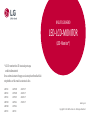 1
1
-
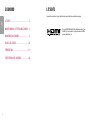 2
2
-
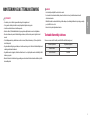 3
3
-
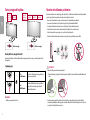 4
4
-
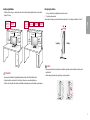 5
5
-
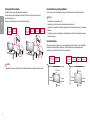 6
6
-
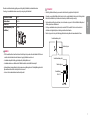 7
7
-
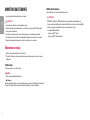 8
8
-
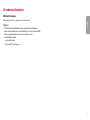 9
9
-
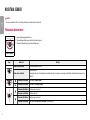 10
10
-
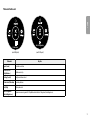 11
11
-
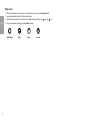 12
12
-
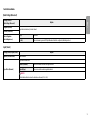 13
13
-
 14
14
-
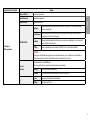 15
15
-
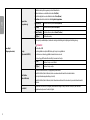 16
16
-
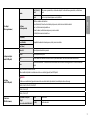 17
17
-
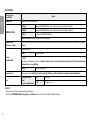 18
18
-
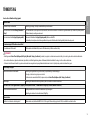 19
19
-
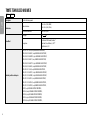 20
20
-
 21
21
-
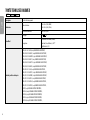 22
22
-
 23
23
-
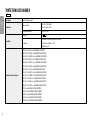 24
24
-
 25
25
-
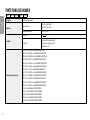 26
26
-
 27
27
-
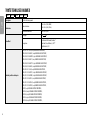 28
28
-
 29
29
-
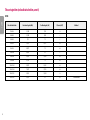 30
30
-
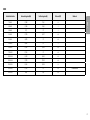 31
31
-
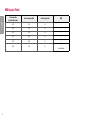 32
32
-
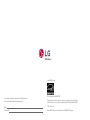 33
33